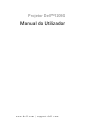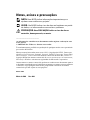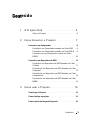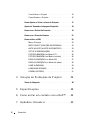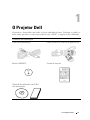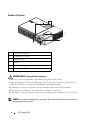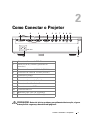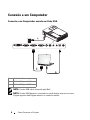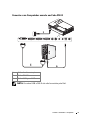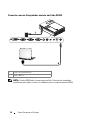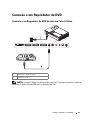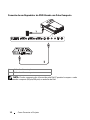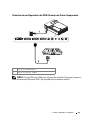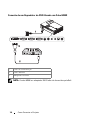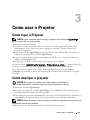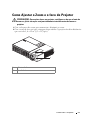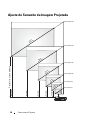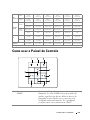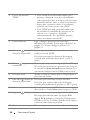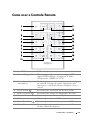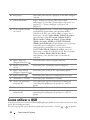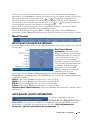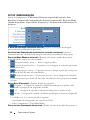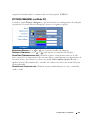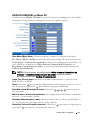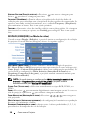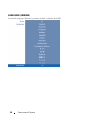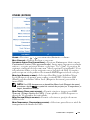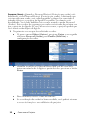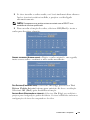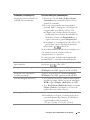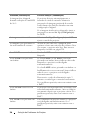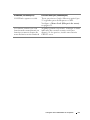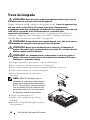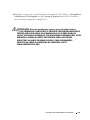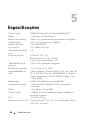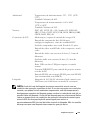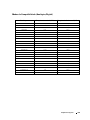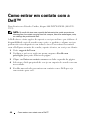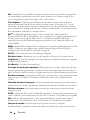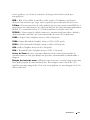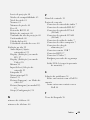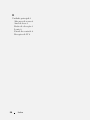Dell 1209S Projector Guia de usuario
- Categoria
- Projetores de dados
- Tipo
- Guia de usuario

www.dell.com | support.dell.com
Projetor Dell™1209S
Manual do Utilizador

Notas, avisos e precauções
NOTA: Uma NOTA indica informações importantes que o
ajudam a usar melhor seu projetor.
AVISO: Um AVISO indica risco de dano ao hardware ou perda
de dados, e o informa sobre como evitar o problema.
PRECAUÇÃO: Uma PRECAUÇÃO indica o risco de danos
materiais, danos pessoais, ou morte.
____________________
As informações contidas neste documento estão sujeitas a alteração sem
aviso prévio.
© 2008 Dell Inc. Todos os direitos reservados.
É terminantemente proibida a reprodução de qualquer modo sem a permissão
por escrito da Dell Inc.
Marcas comerciais usadas neste texto: Dell, o logotipo da DELL, Dimension,
OptiPlex, Dell Precision, Latitude, Inspiron, DellNet, PowerApp, PowerEdge,
PowerConnect, e PowerVault são marcas comerciais da Dell Inc.; DLP e o
logotipo DLP
®
são marcas comerciais da TEXAS INSTRUMENTS INCORPORATED ;
Microsoft e Windows são marcas registradas da Microsoft Corporation.
Outras marcas e nomes comerciais podem ser usados neste documento para se
referir tanto a entidades que reivindiquem as marcas e os nomes ou seus produtos.
A Dell Inc. nega qualquer interesse de propriedade em marcas ou nomes
comerciais que não sejam os seus próprios.
Modelo 1209S
Maio de 2008 Rev. A01

Conteúdo 3
Conteúdo
1 O Projetor Dell . . . . . . . . . . . . . . . . . . . . . 5
Sobre o Projetor . . . . . . . . . . . . . . . . . . . . 6
2 Como Conectar o Projetor . . . . . . . . . . . . 7
Conexão a um Computador . . . . . . . . . . . . . . . . 8
Conexão a um Computador usando um Cabo VGA
. . 8
Conexão a um Computador usando um Cabo DVI-D
. 9
Conexão com um Computador usando um Cabo
RS232 . . . . . . . . . . . . . . . . . . . . . . . . 10
Conexão a um Reprodutor de DVD . . . . . . . . . . . . 11
Conexão a um Reprodutor de DVD Usando um Cabo
S-Video
. . . . . . . . . . . . . . . . . . . . . . . 11
Conexão de um Reprodutor de DVD Usando um Cabo
Composto
. . . . . . . . . . . . . . . . . . . . . . 12
Conexão de um Reprodutor de DVD Usando um Cabo
Componente . . . . . . . . . . . . . . . . . . . . . 13
Conexão de um Reprodutor de DVD Usando um Cabo
HDMI . . . . . . . . . . . . . . . . . . . . . . . . 14
3 Como usar o Projetor . . . . . . . . . . . . . . . . 15
Como ligar o Projetor . . . . . . . . . . . . . . . . . . 15
Como desligar o projetor
. . . . . . . . . . . . . . . . . 15
Como ajustar da Imagem Projetada . . . . . . . . . . . 16

4 Conteúdo
Como Elevar o Projetor . . . . . . . . . . . . . . . 16
Como Abaixar o Projetor
. . . . . . . . . . . . . . 16
Como Ajustar o Zoom e o foco do Projetor
. . . . . . . 17
Ajuste do Tamanho da Imagem Projetada
. . . . . . . 18
Como usar o Painel de Controle . . . . . . . . . . . . . 19
Como usar o Controle Remoto
. . . . . . . . . . . . . . 21
Como utilizar a OSD
. . . . . . . . . . . . . . . . . . . 22
Menu Principal
. . . . . . . . . . . . . . . . . . . 23
INPUT SELECT (SELEÇÃO DE ENTRADA)
. . . . . 23
AUTO-ADJUST (AJUSTE AUTOMÁTICO)
. . . . . 23
SET UP (CONFIGURAÇÃO) . . . . . . . . . . . . . 24
PICTURE (IMAGEM) (no Modo PC)
. . . . . . . . . 25
PICTURE (IMAGEM) (no Modo de vídeo)
. . . . . 26
DISPLAY (EXIBIÇÃO) (no Modo PC) . . . . . . . . 27
DISPLAY (EXIBIÇÃO) (no Modo de vídeo)
. . . . . 28
LAMP (LÂMPADA)
. . . . . . . . . . . . . . . . . 29
LANGUAGE (IDIOMA) . . . . . . . . . . . . . . . 30
OTHERS (OUTROS)
. . . . . . . . . . . . . . . . . 31
4 Solução de Problemas do Projetor . . . . . 34
Troca da Lâmpada . . . . . . . . . . . . . . . . . . . . 38
5 Especificações . . . . . . . . . . . . . . . . . . . . 40
6 Como entrar em contato com a Dell™ . . 44
7 Apêndice: Glossário . . . . . . . . . . . . . . . . 45

O Projetor Dell 5
1
O Projetor Dell
O projetor é fornecido com todos os itens indicados abaixo. Verifique se todos os
itens estão presentes e entre em contato com a Dell™ se algum estiver faltando.
Conteúdo da Embalagem
Cabo de alimentação Cabo VGA de 1,8 m (VGA para VGA)
Bateria CR2032 Controle remoto
Manual do utilizador em CD e
documentação
CR2032
3V

6 O Projetor Dell
Sobre o Projetor
PRECAUÇÃO: Instruções de segurança
1
Não use o projetor próximo a aparelhos que gerem muito calor.
2
Não use o projetor em áreas onde haja excesso de poeira. A poeira pode causar a
falha do sistema e o projetor será desligado automaticamente.
3
Certifique-se de que o projetor esteja montado numa área bem-ventilada.
4
Não obstrua as ranhuras e aberturas de ventilação no projetor.
5
Certifique-se de que o projetor funcione em temperatura ambiente (5ºC a 35ºC).
NOTA: Para mais informações, consulte o
Guia de informações do produto
que
acompanha seu projetor.
1 Painel de controle
2 Controle de zoom
3 Anel de foco
4 Lente
5 Botão de elevação
6 Receptores de IF
4
5
2
3
1
6

Como Conectar o Projetor 7
2
Como Conectar o Projetor
PRECAUÇÃO: Antes de iniciar qualquer procedimento desta seção, siga as
Instruções de segurança descritas em página 6.
1 Conector de entrada DVI-D
2 Saída VGA-A (conexão passante de
monitor)
3 Conector de entrada VGA-A (D-Sub)
4 Conector de entrada VGA-B (D-Sub)
5 Conector S-Video
6 Conector de vídeo composto
7 Conector de entrada de áudio
8 Conector de saída de áudio
9 Conector remoto USB
10 Conector RS232
11 Ranhura para cabo de segurança
12 Conector do cabo de alimentação
21345678910
11
12
Dell 1209S
USB
Remote
RS-232
DVI-D In
S-Video In
Video In
VGA - B
In
Audio Out
Audio In
VGA - A
Out
VGA - A
In

8 Como Conectar o Projetor
Conexão a um Computador
Conexão a um Computador usando um Cabo VGA
NOTA: O cabo USB não é fornecido pela Dell.
NOTA: O cabo USB deve ser conectado se você desejar usar os recursos
Página seguinte and Página anterior no controle remoto.
1 Cabo de alimentação
2 Cabo VGA para VGA
3 Cabo USB para USB
1
2
3
MOLEX
USB
Remote
RS-232
DVI-D In
S-Video In
Video In
VGA - B
In
Audio Out
Audio In
VGA - A
Out
VGA - A
In

Como Conectar o Projetor 9
Conexão a um Computador usando um Cabo DVI-D
NOTA: Os cabos USB e DVI-D não são fornecidos pela Dell.
1 Cabo de alimentação
2 Cabo DVI-D
3 Cabo USB para USB
1
2
TV OUT
P
D
I
F
-
O
U
T
S
D
I
F
-
O
U
T
3
MOLEX
USB
Remote
RS-232
DVI-D In
S-Video In
Video In
VGA - B
In
Audio Out
Audio In
VGA - A
Out
VGA - A
In

10 Como Conectar o Projetor
Conexão com um Computador usando um Cabo RS232
NOTA: O cabo RS232 não é fornecido pela Dell. Consulte um instalador
profissiona para obter o cabo e o software para o controlo remoto RS232.
1Cabo de alimentação
2 Cabo RS232
1
2
USB
Remote
RS-232
DVI-D In
S-Video In
Video In
VGA - B
In
Audio Out
Audio In
VGA - A
Out
VGA - A
In
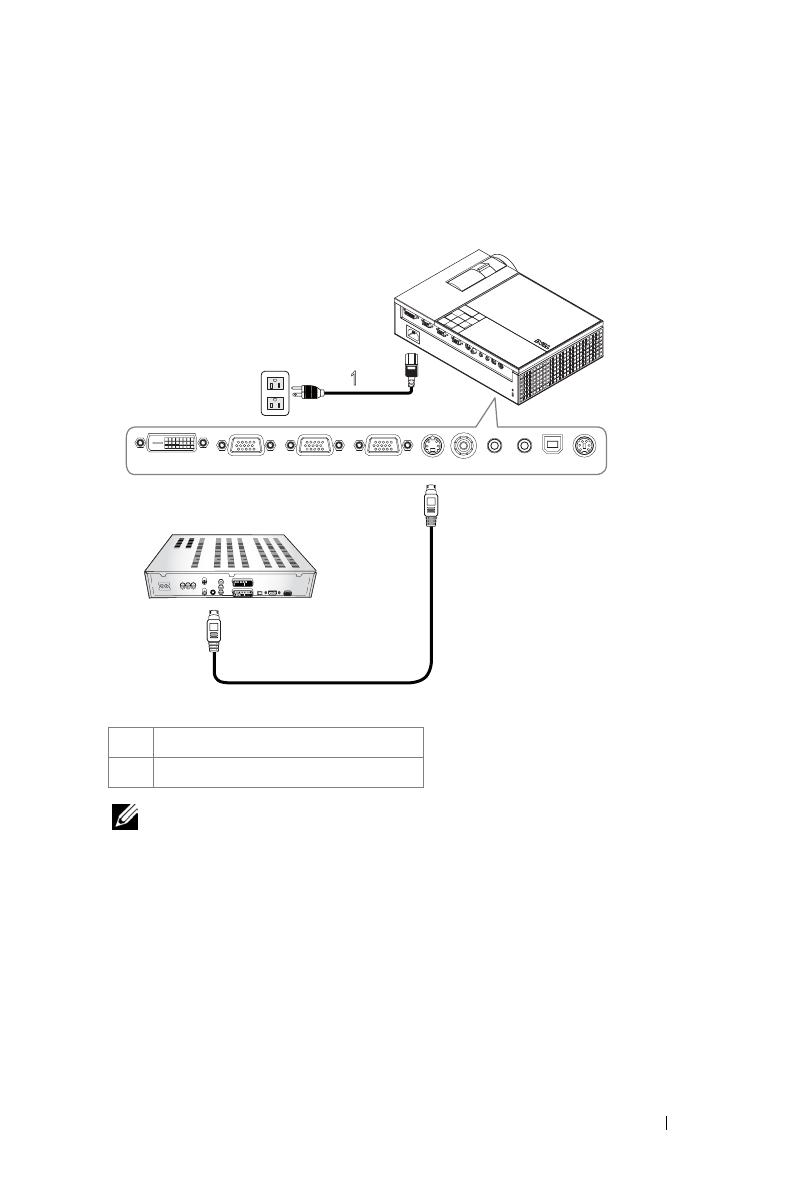
Como Conectar o Projetor 11
Conexão a um Reprodutor de DVD
Conexão a um Reprodutor de DVD Usando um Cabo S-Video
NOTA: O cabo S-Video não é fornecido pela Dell. É possível comprar o cabo de
extensão S-Video (50 pés/100 pés) no website da Dell.
1 Cabo de alimentação
2 Cabo S-Video
2
2
1
USB
Remote
RS-232
DVI-D In
S-Video In
Video In
VGA - B
In
Audio Out
Audio In
VGA - A
Out
VGA - A
In

12 Como Conectar o Projetor
Conexão de um Reprodutor de DVD Usando um Cabo Composto
NOTA: O cabo composto não é fornecido pela Dell. É possível comprar o cabo
de extensão composto (50 pés/100 pés) no website da Dell.
1 Cabo de alimentação
2 Cabo de vídeo composto
2
2
1
USB
Remote
RS-232
DVI-D In
S-Video In
Video In
VGA - B
In
Audio Out
Audio In
VGA - A
Out
VGA - A
In

Como Conectar o Projetor 13
Conexão de um Reprodutor de DVD Usando um Cabo Componente
NOTA: O cabo VGA para YPbPr não é fornecido pela Dell. É possível comprar o
cabo de extensão VGA para YPbPr (50 pés/100 pés) no website da Dell.
1 Cabo de alimentação
2 Cabo VGA para YPbPr
2
2
1
USB
Remote
RS-232
DVI-D In
S-Video In
Video In
VGA - B
In
Audio Out
Audio In
VGA - A
Out
VGA - A
In

14 Como Conectar o Projetor
Conexão de um Reprodutor de DVD Usando um Cabo HDMI
NOTA: O cabo HDMI e o adaptador DVI-D não são fornecidos pela Dell.
1 Cabo de alimentação
2 Cabo HDMI
3 Adaptador DVI-D
2
2
3
1
USB
Remote
RS-232
DVI-D In
S-Video In
Video In
VGA - B
In
Audio Out
Audio In
VGA - A
Out
VGA - A
In

Como usar o Projetor 15
3
Como usar o Projetor
Como ligar o Projetor
NOTA: Ligue o projetor antes de ligar a origem. A luz do botão liga/desliga
pisca em azul até ser pressionado.
1 Remova a tampa da lente.
2 Conecte o cabo de alimentação e os cabos de sinal apropriados. Para obter
informações sobre como conectar o projetor, consulte "Como Conectar o
Projetor" na página 7.
3 Pressione o botão liga/desliga (consulte "Como usar o Painel de Controle" na
página 19 para localizar o botão liga/desliga).
4 Ligue a origem (computador, reprodutor de DVD, etc.) O projetor detecta a
origem automaticamente.
5 O logotipo da Dell continuará por 30 segunos ao ser ligado.
Se a mensagem "Searching for signal...(Procurando o sinal...)" aparecer na tela,
verifique se os cabos de sinal apropriados estão conectados firmemente.
Caso haja várias origens conectadas ao projetor, pressione o botão Source
(Origem) no controle remoto ou no painel de controle para selecionar a origem
desejada.
Como desligar o projetor
AVISO: Desconecte o projetor da tomada depois de desligá-lo
adequadamente, conforme explicado no procedimento a seguir.
1 Pressione o botão liga/desliga.
2 Pressione novamente o botão liga/desliga. Os ventiladores de arrefecimento
continuam funcionando por 90 segundos.
3 Para desligar o projetor rapidamente, pressione o botão liga/desliga enquanto os
ventiladores de arrefecimento do projetor ainda estiverem funcionando.
NOTA: Antes de voltar a ligar o projetor, espere 60 segundos para permitir que
a temperatura interna estabilize.
4 Desconecte o cabo de alimentação da tomada e do projetor.

16 Como usar o Projetor
NOTA: Se você pressionar o botão liga/desliga enquanto o projetor estiver
funcionando, a mensagem "Press Power Button To Turn Off Projector
(Pressione o botão liga/desliga para desligar o projetor)" aparecerá na
tela. Para fazer desaparecer esta mensagem, pressione o botão Menu no painel de
controle ou ignore a mensagem; esta desaparecerá depois de 5 segundos.
Como ajustar da Imagem Projetada
Como Elevar o Projetor
1 Prima o botão de Elevação.
2 Eleve o projetor até o ângulo de exibição desejado e solte o botão para travar o
pé de elevação na posição.
3 Use a roda de ajuste da inclinação para fazer o ajuste fino do ângulo de exibição.
Como Abaixar o Projetor
1 Prima o botão de elevação.
2 Abaixe o projetor e solte o botão para travar o pé de elevação na posição.
1 Botão de elevação
2 Pé de elevação
3 Roda de ajuste da inclinação
2
33
1
Dell 1209S
USB
Remote
RS-232
DVI-D In
S-Video In
Video In
VGA - B
I
Audio Out
Audio In
VGA - A
Out
VGA - A
I

Como usar o Projetor 17
Como Ajustar o Zoom e o foco do Projetor
PRECAUÇÃO: Para evitar danos ao projetor, certifique-se de que a lente de
zoom e o pé de elevação estejam totalmente retraídos antes de mover o
projetor.
1 Gire a alavanca de zoom para aumentar e diminuir o zoom.
2 Gire o anel de foco até que a imagem fique nítida. O projetor focaliza distâncias
que varia de 1,0 a 12 m (3,3 a 39,4 pés).
1 Controle de zoom
2 Anel de foco
1
2

18 Como usar o Projetor
Ajuste do Tamanho da Imagem Projetada
275,3"
(699,3cm)
206,5"
(524,5cm)
160,6"
(407,9cm)
114,7"
(291,4cm)
68,8"
(174,8cm)
22,89"
(58,3cm)
302,8"(769,2cm)
227,1"(576,9cm)
176,7"(448,7cm)
126,2"(320,5cm)
75,7"(192,3cm)
25,2 "(64,1cm)
Projector to screen distance
39,4'(12,0m)
29,5'(9,0m)
23,0'(7,0m)
16,4'(5,0m)
9,8'(3,0m)
3,3'(1,0m)

Como usar o Projetor 19
Como usar o Painel de Controle
Tel a
(diagonal)
Máx. 25,2"
(64,1cm)
75,7 "
(192,3cm)
126,2 "
(320,5cm)
176,7 "
(448,7cm)
227,1 "
(576,9cm)
302,8 "
(769,2cm)
Mín. 22,89"
(58,3cm)
68,8 "
(174,8cm)
114,7 "
(291,4cm)
160,6 "
(407,9cm)
206,5 "
(524,5cm)
275,3 "
(699,3cm)
Tamanho
da tela
Máx.
(LxA)
20,2 x 15,1 " 60,6 x 45,4 " 101,0 X 75,7 " 141,3 x 106 " 181,7 X 136,3 " 242,3 X 181,7 "
(51,3 x
38,5 cm)
(153,8 x
115,4 cm)
(256,4 x
192,3 cm)
(359,0 x
269,2 cm)
(461,5 x
346,2 cm)
(615,4 x
461,5 cm)
Mín.
(LxA)
18,3 X 13,7 " 55,1 X 41,3 " 91,8 X 68,8 " 128,5 X 96,4 " 165,2 X 123,9 " 220,3 x 165,2 "
(46,5 x 34,9
cm)
(139,9 x 104,9
cm)
(233,1cm X
174,8cm)
(326,3cm X
244,8cm)
(419,6cm X
314,7cm)
(559,4 x 419,6
cm)
Hd
Máx. 2,27"
(5,8cm)
6,81"
(17,3cm)
11,36 "
(28,8cm)
15,9"
(40,4cm)
20,44 "
(51,9cm)
27,26 "
(69,2cm)
Mín. 2,06"
(5,2cm)
6,19"
(15,7cm)
10,32 "
(26,2cm)
14,45 "
(36,7cm)
18,58 "
(47,2 cm)
24,78"
(62,9 cm)
Distância 3,3' (1,0m) 9,8' (3,0m) 16,4' (5,0m) 23,0' (7,0m) 29,5' (9,0m) 39,4' (12,0m)
* Esse gráfico deve ser usado pelo usuário apenas como referência.
1 Luz de advertência
LAMP
Se a luz da lâmpada acender em âmbar, troque a
lâmpada. Se a luz LAMP estiver piscando em
âmbar, significa que houve falha no driver da
lâmpada ou na roda de cores o projetor será
desligado automaticamente. Se o problema
persistir, entre em contato com a Dell™.
1
3
5
2
7
10
10
9
4
8
6

20 Como usar o Projetor
2 Luz de advertência
TEMP
• A luz TEMP acesa em âmbar indica que o
projetor, a lâmpada, ou o driver da lâmpada
estão superaquecidos. A exibição será encerrada
automaticamente. Ative a exibição novamente
depois que o projetor esfriar. Se o problema
persistir, entre em contato com a Dell™.
• A luz TEMP piscando em âmbar indica que
houve falha no ventilador do projetor ou na
roda de cor, e o projetor é desligado
automaticamente. Se o problema persistir,
entre em contato com a Dell™.
3 Funcionamento Liga e desliga o projetor. Para obter mais
informações, consulte "Como ligar o Projetor" na
página 15 e "Como desligar o projetor" na
página 15.
4 Para cima / Ajuste de
distorção trapezoidal
Pressione para selecionar os itens do menu de
exibição em tela (OSD).
Pressione para ajustar a distorção da imagem
causada pela inclinação do projetor (+40/-35
graus)
5 Direita / Ajuste
automático
Pressione para ajustar a configuração do OSD.
Pressione para sincronizar o projetor com a origem
de entrada. O
Ajuste automático
não funciona se o
sistema de exibição em tela (OSD) estiver visível.
6 Receptor de IF Aponte o controle remoto para o receptor de IF e
pressione um botão.
7 Para cima / Ajuste de
distorção trapezoidal
Pressione para selecionar os itens do OSD.
Pressione para ajustar a distorção da imagem
causada pela inclinação do projetor (+40/-35 graus)
8 Menu Pressione para ativar o OSD. Use a teclas
direcionais e o botão Menu para navegar no OSD.
9 Esquerda / Origem Pressione para ajustar a configuração do OSD.
Pressione para alternar entre as origens RGB
digital, RGB analógico, Composto, Componente
(YPbPr via VGA), e S-Video quando várias origens
estiverem conectadas ao projetor.
10 Enter Pressione para confirmar o item selecionado.
A página está carregando...
A página está carregando...
A página está carregando...
A página está carregando...
A página está carregando...
A página está carregando...
A página está carregando...
A página está carregando...
A página está carregando...
A página está carregando...
A página está carregando...
A página está carregando...
A página está carregando...
A página está carregando...
A página está carregando...
A página está carregando...
A página está carregando...
A página está carregando...
A página está carregando...
A página está carregando...
A página está carregando...
A página está carregando...
A página está carregando...
A página está carregando...
A página está carregando...
A página está carregando...
A página está carregando...
A página está carregando...
A página está carregando...
A página está carregando...
-
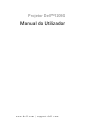 1
1
-
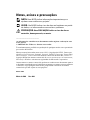 2
2
-
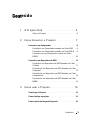 3
3
-
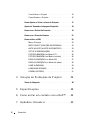 4
4
-
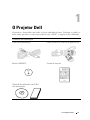 5
5
-
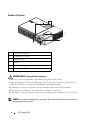 6
6
-
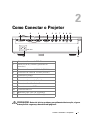 7
7
-
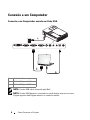 8
8
-
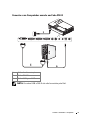 9
9
-
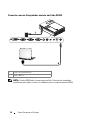 10
10
-
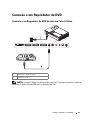 11
11
-
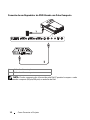 12
12
-
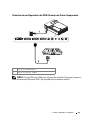 13
13
-
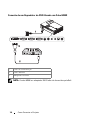 14
14
-
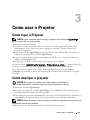 15
15
-
 16
16
-
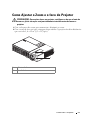 17
17
-
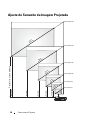 18
18
-
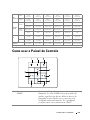 19
19
-
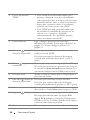 20
20
-
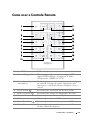 21
21
-
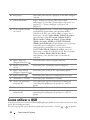 22
22
-
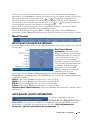 23
23
-
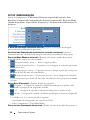 24
24
-
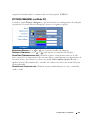 25
25
-
 26
26
-
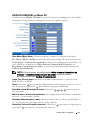 27
27
-
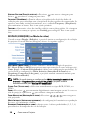 28
28
-
 29
29
-
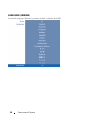 30
30
-
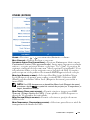 31
31
-
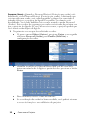 32
32
-
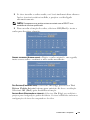 33
33
-
 34
34
-
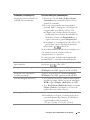 35
35
-
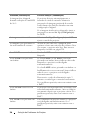 36
36
-
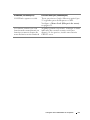 37
37
-
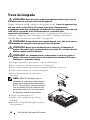 38
38
-
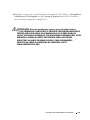 39
39
-
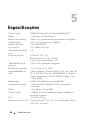 40
40
-
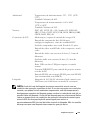 41
41
-
 42
42
-
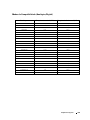 43
43
-
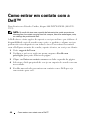 44
44
-
 45
45
-
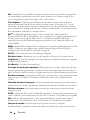 46
46
-
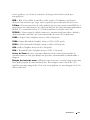 47
47
-
 48
48
-
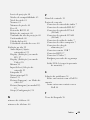 49
49
-
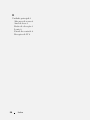 50
50
Dell 1209S Projector Guia de usuario
- Categoria
- Projetores de dados
- Tipo
- Guia de usuario
Artigos relacionados
-
Dell 1409X Projector Guia de usuario
-
Dell M409WX Projector Guia de usuario
-
Dell M209X Projector Guia de usuario
-
Dell 7609WU Projector Guia de usuario
-
Dell 2400MP Projector Guia de usuario
-
Dell 1609WX Projector Guia de usuario
-
Dell 4310WX Projector Guia de usuario
-
Dell 4210X Projector Guia de usuario
-
Dell S300 Projector Guia de usuario
-
Dell 1510X Projector Guia de usuario